Skelbimas
Jei bendrinate savo kompiuterį su kitais, galbūt norėsite paslėpti kai kuriuos failus ir aplankus, kad žmonės nenurodytų jūsų failų. Mes jau kalbėjome Vista apsaugoti failus ir aplankus slaptažodžiu sistemoje Windows Kaip apsaugoti aplanką slaptažodžiu naudojant slaptažodį WindowsReikia išlaikyti „Windows“ aplanką privačią? Čia yra keletas būdų, kuriuos galite naudoti norėdami apsaugoti failus slaptažodžiu „Windows 10“ asmeniniame kompiuteryje. Skaityti daugiau . Bet jei tai jūsų tikslai yra pernelyg dideli, galite tiesiog paslėpti failus ir aplankus.
Anksčiau apžvelgėme, kaip tai padaryti paslėpti failus ir aplankus „Mac“ Slėpti ir rasti bet kurį failą „Mac OS X“Nėra jokio paprasto būdo greitai paslėpti ar atskleisti paslėptus failus „Mac OS X“, kaip yra „Windows“, tačiau tai įmanoma. Skaityti daugiau . Čia yra keli būdai, kaip paslėpti failus ir aplankus sistemoje „Windows“.
1. Paslėpti atskirus failus / aplankus naudojant komandinę eilutę
Paprastas būdas paslėpti failą ar aplanką yra pakeisti jo atributus naudojant
atributas komandą komandinė eilutė Kaip įsisavinti komandų eilutę „Windows 10“Šis straipsnis daro „Windows 10“ komandų eilutę prieinamą ir naudingesnę. Sužinokite, kaip paleisti kelias komandas, gauti pagalbos dėl bet kurios komandos ir dar daugiau. Skaityti daugiau .Tarkime, kad norime paslėpti Pavyzdys.mp4 failą Paslėpti aplankas, kaip parodyta žemiau.
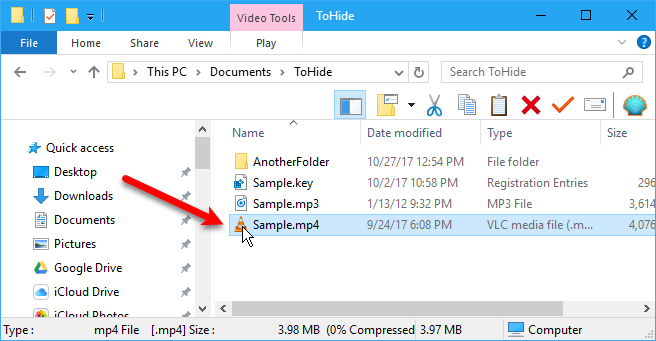
Atidarykite komandų eilutę paspausdami „Windows“ klavišas + R atidaryti Bėk dialogo langas. Tada įveskite cmd.exe viduje konors Atviras langelį ir spustelėkite Gerai.
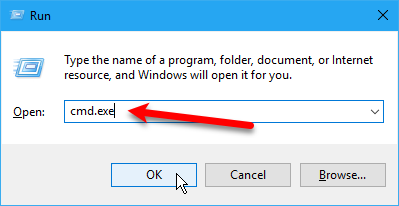
Paraginti įveskite šią komandą. Pakeiskite kelią ir failo pavadinimą failo, kurį norite paslėpti, keliu ir failo pavadinimu.
atributas C: \ Vartotojai \ Lori \ Dokumentai \ Paslėpti \ Pavyzdys.mp4 + s + h+ s ir + h yra atributai, kuriuos nustatote failui. + s atributas yra Sistema failo atributas ir nurodo, kad failą naudoja operacinė sistema ir paprastai nerodomas katalogų sąraše. + h yra Paslėpta failo atributas ir nurodo, kad failas pagal nutylėjimą nebus rodomas katalogų sąraše.
Komandos atributai nėra jautrūs didžiosioms ir mažosioms raidėms, todėl galite naudoti mažąsias arba didžiąsias raides.
Galite sugeneruoti visų paslėptų (H) ir tik skaitomų (R) failų sąrašą kataloge su komanda attrib. pic.twitter.com/DICxzVqxHT
- „LitSuppTipoftheNite“ (@ LawTech_7nites) 2017 m. Rugsėjo 6 d
„File Explorer“ atidarę aplanką, kuriame yra paslėptas failas ar aplankas, jis nebus matomas. Net važiuoju į Peržiūrėti> Rodyti / slėpti ir patikrinti Paslėpti daiktai langelyje nebus rodomas paslėptas failas ar aplankas.

Taip pat aplanką galite paslėpti naudodami atributas komanda tokiu būdu. Vėl pakeiskite kelią ir aplanko pavadinimą savo.
atributas C: \ Vartotojai \ Lori \ Dokumentai \ Paslėpti \ KitasFolderis + s + hNorėdami nuslėpti failą ar aplanką, naudokite tą patį atributas komanda, pakeičianti „+" su "–" priešais "s“Ir„h“Atributus.
atributas C: \ Vartotojai \ Lori \ Dokumentai \ ToHide \ Sample.mp4 -s -hNorėdami sužinoti daugiau apie atributas komanda, tipas atributas /? komandų eilutėje ir paspauskite Įveskite.
2. Slėpti aplankus naudojant „File Explorer“
Naudojant „File Explorer“ 10 geriausių „Windows File Explorer“ gudrybių ir patarimųMes jums parodysime, kaip geriau išnaudoti „Windows File Explorer“ naudodami mėgstamus triukus ir patarimus. Rasite paslėptų funkcijų, tinkinsite meniu ir dar daugiau. Skaityti daugiau paslėpti aplanką yra kaip naudojant ankstesniame skyriuje aprašytą komandą „attrib“, tačiau ji nėra tokia saugi. Visi, kas žino apie paslėptų failų rodymą ir slėpimą „File Explorer“, gali pasiekti jūsų failus. Bet jei jūs bandote slėpti duomenis nuo kitų šeimos narių, kurie nėra tokie protingi kaip jūs, tai gali būti gerai.
Mes nustatykite paslėptą pasirinktų failų ar aplanko atributą „File Explorer“ Kaip paslėpti ir apsaugoti savo duomenis sistemoje WindowsNieko nėra privataus, nebent jūs tai padarote. Galite tiesiog paslėpti savo duomenis nuo paprasto vaizdo arba galite naudoti slaptažodžius ar šifravimo metodus, kad galėtumėte rimtesnę apsaugą. Leiskite mums parodyti jums, kaip. Skaityti daugiau . Bet pirmiausia turime įsitikinti, kad failai ir aplankai yra Paslėpta atributas nerodomas „File Explorer“. Norėdami tai padaryti, eikite į Skirtukas „Rodinys“> „Parinktys“ ir pasirinkite Keisti aplanką ir paieškos parinktis.
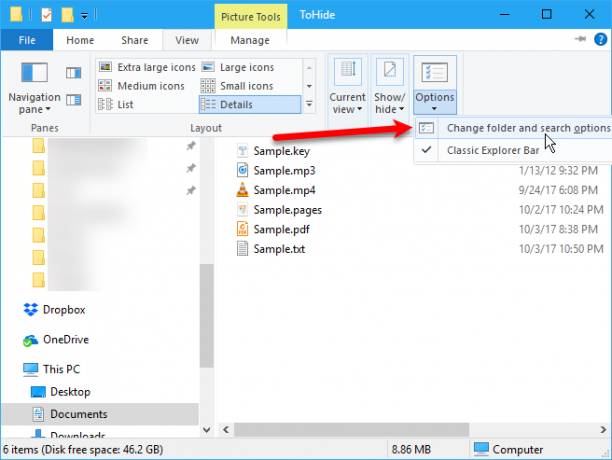
Ant Vaizdas skirtuką, pasirinkite Nerodyti paslėptų failų, aplankų ar diskų pagal Pažengęs nustatymus ir spustelėkite Gerai.
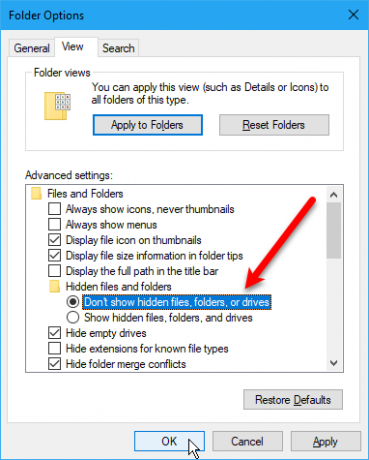
Norėdami paslėpti vieną ar daugiau failų ar aplankų, pasirinkite failus ar aplankus, dešiniuoju pelės mygtuku spustelėkite juos ir pasirinkite Savybės.
Ant Generolas skirtuką Savybės dialogo lange pažymėkite Paslėpta dėžutė Atributai skyrius. Kad failai ar aplankai nebūtų rodomi „Windows“ paieška rezultatus, spustelėkite Pažengęs.
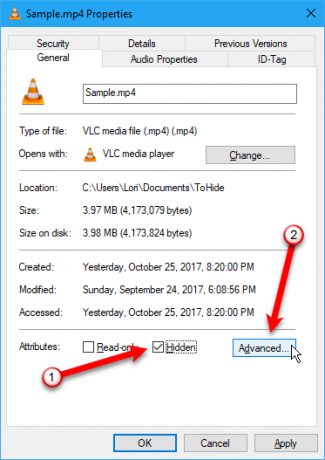
Tada panaikinkite žymėjimą langelyje Failo atributai skyrius Išplėstiniai atributai dialogo langas ir spustelėkite Gerai.
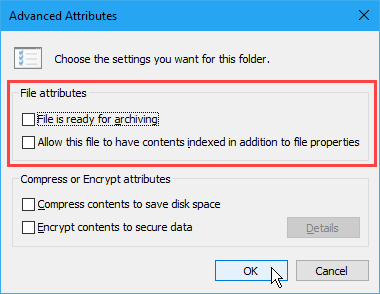
Norėdami paslėpti failus ar aplanką, grįžkite į Savybės atitinkamų failų ar aplankų dialogo langą ir panaikinkite žymėjimą Paslėpta dėžutė Atributai skyrius.
3. Slėpti visus diskus naudodami registro rengyklę
Šis metodas slepia visą diską, o ne tik pasirinktus failus ar aplankus.
Pastaba: Ši procedūra apima registro pakeitimą. Prieš pradėdami, mes jums siūlome sukurti savo registro atsarginę kopiją Kodėl „Windows“ automatiškai išsaugo registrą?Nežinote, ką daro „Windows“ registras? Įdomu, kaip išsaugoti, atkurti ar sukurti atsarginę kopiją? Norėdami sužinoti, perskaitykite šį straipsnį. Tai paprasčiau, nei galite pamanyti. Skaityti daugiau . Mes taip pat pateikėme patarimus neatsitiktinai sugadinti „Windows“ registrą Kaip neatsitiktinai išvalyti „Windows“ registrąDarbas su „Windows“ registru? Atkreipkite dėmesį į šiuos patarimus ir daug rečiau padarysite ilgalaikę žalą savo kompiuteriui. Skaityti daugiau .
Jei jums nėra patogu naudotis „Windows“ registras Kas yra „Windows“ registras ir kaip jį redaguoti?Jei jums reikia redaguoti „Windows“ registrą, atlikti keletą greitų pakeitimų yra nesunku. Išmokime dirbti su registru. Skaityti daugiau , aptariame kitą viso disko paslėpimo metodą Slėpti visus diskus naudodami disko tvarkymo įrankį skyrių žemiau.
Norėdami pradėti, atidarykite registro rengyklę paspausdami „Windows“ klavišas + R atidaryti Bėk dialogo langas. Tada įveskite regeditas viduje konors Atviras langelį ir spustelėkite Gerai.
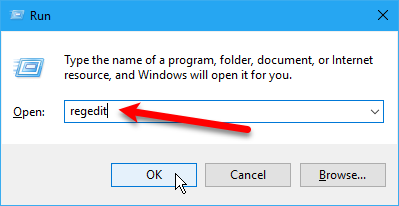
Kairiojoje srityje eikite į šį klavišą.
HKEY_LOCAL_MACHINE \ Software \ Microsoft \ Windows \ CurrentVersion \ Policies \ ExplorerDešiniuoju pelės mygtuku spustelėkite Naršyklė raktas ir eik į Nauja> DWORD (32 bitų) vertė.

Pavadinkite naują vertę „NoDrives“ ir tada du kartus spustelėkite jį.
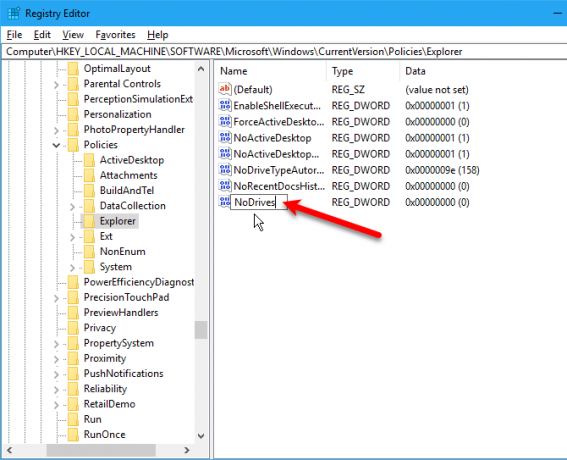
Ant Redaguoti DWORD (32 bitų) vertę dialogo lange pasirinkite Dešimtainis kaip Bazė. Tada įveskite numerį, atitinkantį diską ar diskus, kuriuos norite paslėpti. Norėdami sužinoti, kurį numerį naudoti, žiūrėkite lentelę žemiau šio paveikslėlio.

Žemiau esančioje lentelėje raskite disko, kurį norite paslėpti, raidę. Įveskite numerį, susietą su ta disko raide Vertės duomenys dėžutė „NoDrives“ vertė registre. Savo pavyzdyje mes įrašėme 64 paslėpti mūsų G: vairuoti.
Jei norite paslėpti daugiau nei vieną diską, pridėkite visų disko raidžių, kurias norite paslėpti, skaičius ir įveskite bendrą skaičių Vertės duomenys dėžė.
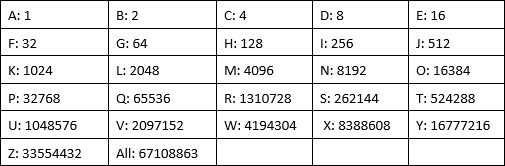
Iš naujo paleisdami kompiuterį disko nematysite „File Explorer“.
Norėdami dar kartą parodyti diską, grįžkite į registro rengyklę ir ištrinkite „NoDrives“ vertė pagal HKEY_LOCAL_MACHINE \ Software \ Microsoft \ Windows \ CurrentVersion \ Policies \ Explorer klavišą ir iš naujo paleiskite kompiuterį.
4. Slėpti visus diskus naudodami disko tvarkymo įrankį
Jei nenorėtumėte redaguoti registro, galite paslėpti visą diską naudodamiesi disko tvarkymo programa. Ši programa rodo visus vidinius ir išorinius diskus, prijungtus prie kompiuterio.
Paspauskite „Windows“ klavišas + R atidaryti Bėk dialogo langas. Tada įveskite diskmgmt.msc viduje konors Atviras langelį ir spustelėkite Gerai.
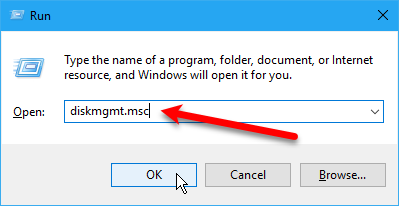
Dešiniuoju pelės mygtuku spustelėkite diską, kurį norite paslėpti (viršutinėje arba apatinėje dalyje) ir pasirinkite Pakeiskite važiavimo raidę ir kelius.
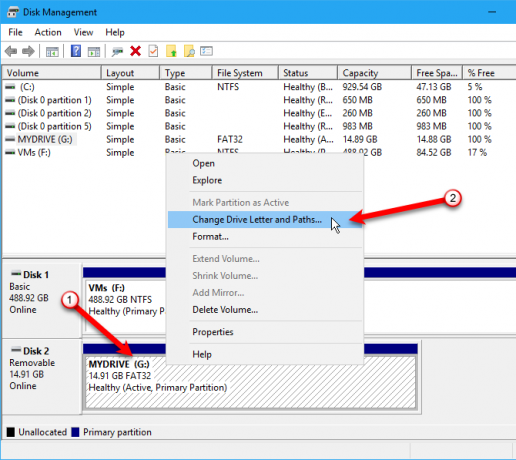
Ant Pakeiskite važiavimo raidę ir kelius dialogo lange pasirinkite disko raidę, spustelėkite Pašalinti, tada spustelėkite Gerai.
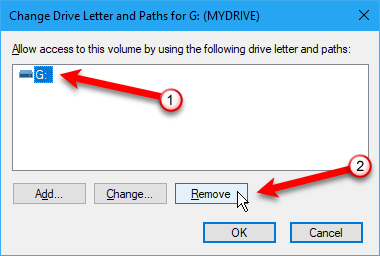
Parodomas įspėjamasis dialogo langas, kuriame sakoma, kad kai kurios programos priklauso nuo disko raidžių ir gali neveikti, jei pašalinsite disko raidę. Jei tikrai norite paslėpti diską, spustelėkite Taip pašalinti disko raidę.
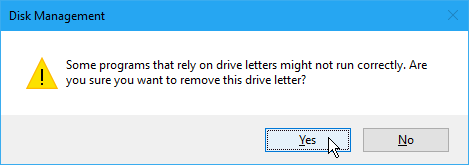
Raidė pašalinama iš disko naudojant Disk Management Utility.
Kai uždarysite ir vėl atidarysite „File Explorer“, diskas nebus matomas ir nebus įtrauktas į „Windows“ paieškos rezultatus.
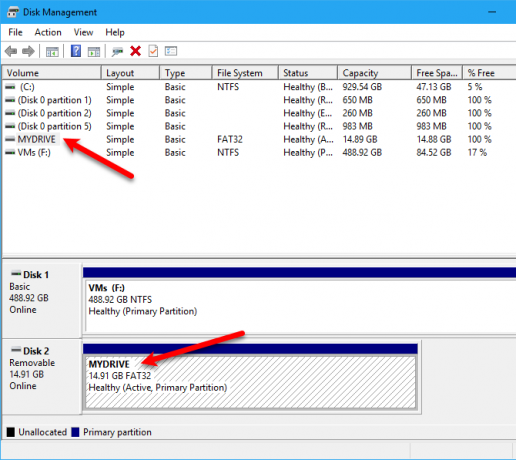
Norėdami, kad diskas vėl būtų matomas, grįžkite į Disko tvarkymo paslaugų programą ir atidarykite Pakeiskite važiavimo raidę ir kelius paslėpto disko dialogo langas. Tada spustelėkite Papildyti.
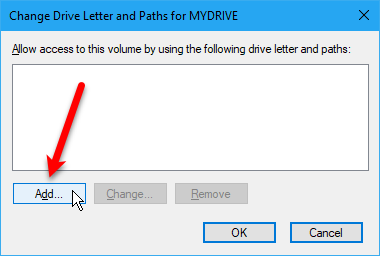
Įsitikinkite Priskirkite šią disko raidę yra pasirinktas (jis turėtų būti numatytasis). Išplečiamajame sąraše pasirinkite disko raidę, kurią norite jai priskirti, ir spustelėkite Gerai.
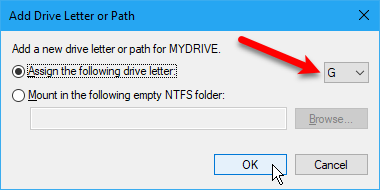
Norėdami vėl pamatyti diską, turite uždaryti ir vėl atidaryti „File Explorer“.
5. Slėpti aplankus naudojant trečiųjų šalių programinę įrangą
Visi aukščiau paminėti metodai nėra tokie saugūs kaip failų ir aplankų slėpimas IR apsaugantys slaptažodžiu. Mes jau apžvelgėme integruotus būdus, kaip apsaugoti „Windows“ aplanką slaptažodžiu.
Čia yra keletas trečiųjų šalių programinės įrangos variantų, kuriuos mes išbandėme.
„FileFriend“ naudokite JPK skirtuką, norėdami paslėpti failus ar aplankus JPEG vaizde ir pridėti slaptažodį, kad apsaugotumėte paslėptus failus. „FileFriend“ taip pat leidžia įvesti tekstą, kurį norite paslėpti paveikslėlyje, tiesiogiai programoje, nereikia sukurti teksto failo, kurį paslėpti paveikslėlyje (naudodami JTX skirtukas).
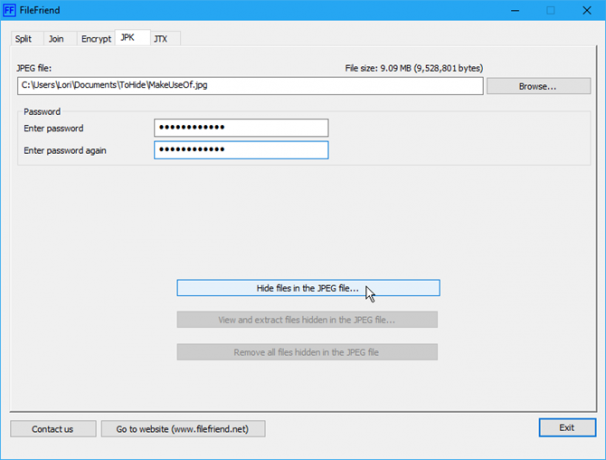
Kitos „FileFriend“ funkcijos yra failų skaidymas ar jungimas bei failų ir aplankų šifravimas.
Slaptas diskas leidžia jums sukurti virtualų diską arba saugyklą, kuri yra nematoma ir apsaugota slaptažodžiu. Kitas saugos lygmuo pridedamas su PIN kodu, kurio reikia norint atidaryti „Secret Disk“ programą.
Kai saugykla matoma, ji rodoma su disko raide „File Explorer“. Galite kopijuoti failus ir aplankus į jį ir dirbti su bet kuria programa, kaip ir bet kuriame kitame diske. Tada galite dar kartą paslėpti saugyklą ir ji tampa nematoma.
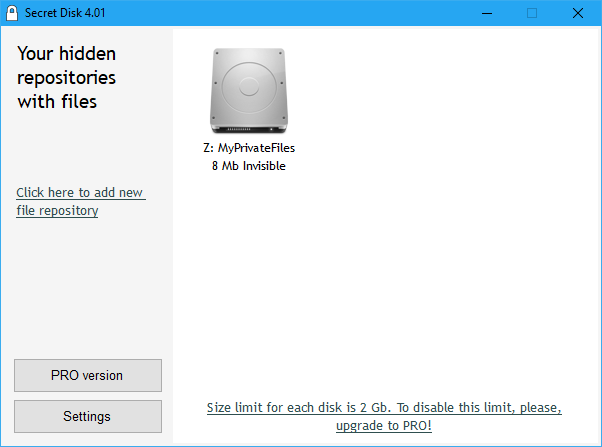
Slaptajam diskui nereikia formatuoti standžiojo disko ar atlikti jokių kitų sistemos pakeitimų. Tai taip pat neužšifruoja jokių failų ar aplankų. Tai tik riboja prieigą prie jų slepiant ir saugant slaptažodžius.
Pagrindinė „Secret Disk“ versija yra nemokama. PRO versija grąžins jums 14,95 USD už papildomas funkcijas, įskaitant galimybę turėti daugiau nei vieną saugyklą ir kiekvienos saugyklos disko raidės pasirinkimą. Saugyklos slaptažodis ir PIN kodas programos atidarymui yra neprivalomi PRO versijoje, nors tai yra geros savybės, kurias palikite įjungtą. Norėdami atnaujinti, spustelėkite patogų programos „PRO versija“ mygtuką.
„Easy File Locker“ yra lengvai naudojama nemokama programinė įranga, leidžianti paslėpti ir užrakinti failus ir aplankus nuo kitų žmonių ir programų. Užrakinti failai ir aplankai yra apsaugoti nuo atidarymo, modifikavimo, ištrynimo, perkėlimo, pervadinimo ar kopijavimo. Visi užrakintame aplanke esantys failai ir poaplankiai yra apsaugoti.
Norėdami atidaryti programą eikite į slaptažodį, nustatykite slaptažodį Sistema> Nustatyti slaptažodį. Jums nereikia nustatyti slaptažodžio, tačiau, jei to nepadarysite, bet kas galės atidaryti programą, išjungti failų ir aplankų apsaugą ir turėti prieigą prie jų.
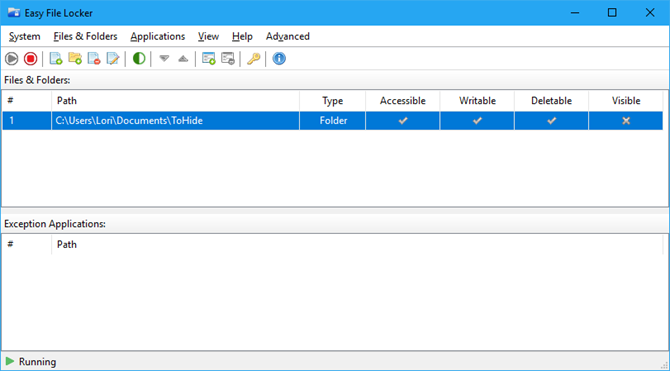
Naudoti Pridėti failą ir Pridėti aplanką mygtukai, skirti pridėti failus ir aplankus į „Easy File Locker“. Dukart spustelėkite failą arba aplanką sąraše, kad pakeistumėte jo leidimus (Prieinama, Rašytina, Ištrinamas, Matomas). Apsaugokite pasirinktus failus ir aplankus naudodami Paleiskite apsaugą mygtuką. Padarykite failus ir aplankus vėl matomus spustelėdami Sustabdykite apsaugą mygtuką.
„My Lockbox“ leidžia paslėpti ir apsaugoti slaptažodžiu beveik bet kurį kompiuterio aplanką.
Įdiegdami „Mano užrakto dėžutę“ jūsų paprašys nurodyti aplanko, kurį norite paslėpti ir apsaugoti, vietą. Kai diegimas bus baigtas, tas aplankas bus automatiškai paslėptas ir užrakintas.
Į darbalaukį pridedamos dvi piktogramos. Mano „Lockbox“ piktograma leidžia greitai atrakinti ir atidaryti apsaugotą aplanką. Norėdami gauti daugiau parinkčių, naudokite „My Lockbox“ valdymo skydelis piktogramą. Įvedus slaptažodį, pasirodo šis langas:
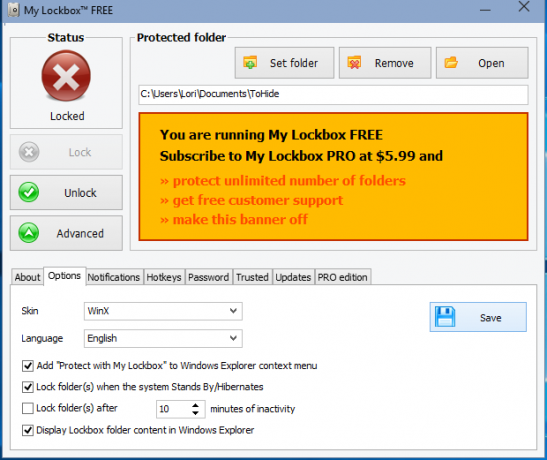
Naudokite Nustatyti aplanką pakeisti aplanką, kurį norite apsaugoti, ir Pašalinti visam laikui atrakinti apsaugotą aplanką ir pašalinti jį iš programos. Atviras mygtukas automatiškai atrakina ir atidaro apsaugotą aplanką. Užrakinti ir Atrakinti aplankas naudojant mygtukus kairėje. Spustelėkite Pažengęs daugiau galimybių ir kitų parametrų.
Nemokama „My Lockbox“ versija leidžia paslėpti ir apsaugoti vieną aplanką neribotu poaplankių skaičiumi. Galite atnaujinti į „Professional“ versiją, jei reikia apsaugoti daugiau nei vieną aplanką. Tačiau visus failus ir aplankus, kuriuos norite paslėpti ir apsaugoti, galite sudėti į vieną aplanką ir naudoti nemokamą versiją, jei neprieštaraujate ryškiai oranžiniam „My Lockbox PRO“ skelbimui.
Metodai, kurių nepavyko pasiekti
Be aukščiau aprašytų metodų, mes taip pat išbandėme du žemiau pateiktus metodus ir jiems nepavyko jų pritaikyti. Siekdami išsamumo, mes nusprendėme juos įtraukti čia. Palikite mums komentarą tuo atveju, jei jums pasisekė daugiau nei mums!
Slėpti failus / aplankus JPEG vaizde
Mes išbandėme metodą failų slėpimas JPEG vaizde naudojant komandinę eilutę 2 būdai, kaip paslėpti "svarbius" failus ir aplankus "Windows" Skaityti daugiau .
Mums sekėsi pridėti RAR failą prie JPEG vaizdo naudojant šią komandą.
copy / b C: \ Kelias \ Į \ Failas \ OriginalImage.jpg + FilesToHide.rar C: \ Kelias \ Į \ Failas \ NewImageWithHiddenFiles.jpg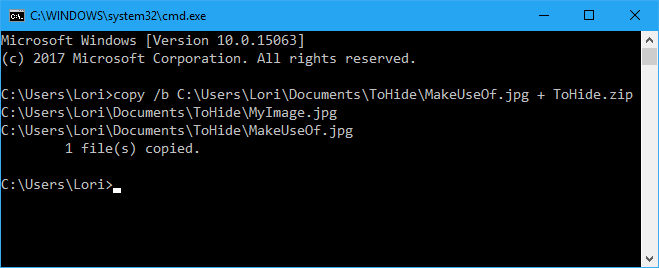
Tačiau negalėjome išgauti failų, kai jie buvo įtraukti į JPEG vaizdo failą. Mes išbandėme failų ištraukimo programas, tokias kaip „7-Zip“, „WinRAR“ ir „PeaZip“, tačiau negalėjome atidaryti gauto JPEG failo.
Paslėpti failą ar aplanką JPEG atvaizde galima naudojant nemokamą įrankį, kurį radome „FileFriend“, kurį aptarėme Slėpkite aplanką „Windows“, naudodami trečiųjų šalių programinę įrangą skyriuje aukščiau.
„FileFriend“ leidžia apsaugoti failus slaptažodžiu, padalinti ir sujungti, taip pat apsaugoti failus slaptažodžiu, net atvaizduose. https://t.co/sZfG3knnGMpic.twitter.com/bizMn7fycO
- „MajorGeeks“ (@majorgeeks) 2017 m. Balandžio 9 d
Slėpti aplankus nukreipdami į valdymo skydelį
Be to, mes nustatėme aplanko slėpimo būdą, nukreipdami jį į valdymo skydelį. Iš esmės sukuriate du paketinius failus - vieną, kuriame užrakinamas aplankas, o kitą - atrakinama. Kai aplankas užrakinamas, atidarius jį pateksite į valdymo skydelį.
Testavome tai „Windows 7“, 8 ir 10 versijose ir nepavyko jo įjungti. Užrakto paketo failas sėkmingai pervadintas į aplanką, bet vis tiek galėjome jį atidaryti ir peržiūrėti turinį.
Sukurkite aplanką ir pervardykite jį į „Valdymo skydas. {21EC2020-3AEA-1069-A2DD-08002B30309D}“, kai jį atidarysite, atsidarys valdymo skydelio aplankas.
- Rahul Singh (@ RahulS1ngh) 2009 m. Spalio 20 d
Jei norite tai išbandyti patys, sukurkite aplanką pavadinimu Vartotojai arba Šriftai (ar kažkas kito, susijusio su Valdymo skydeliu) ir įdėkite į jį failus, kuriuos norite paslėpti. Tada sukurkite naują teksto failą ir nukopijuokite ir įklijuokite į jį sekančią eilutę.
Pakeiskite Vartotojai su savo aplanko pavadinimu. Įrašykite šį failą kaip užraktas.babas.
„ren“ vartotojų vartotojai. {21EC2020-3AEA-1069-A2DD-08002B30309D}Tada sukurkite dar vieną naują teksto failą ir nukopijuokite ir įklijuokite į jį sekančią eilutę. Vėlgi pakeiskite Vartotojai su savo aplanko pavadinimu. Įrašykite šį failą kaip klavišas.bata.
„ren“ vartotojai. {21EC2020-3AEA-1069-A2DD-08002B30309D} vartotojaiAbu paketiniai failai turėtų būti tame pačiame aplanke, kuriame yra paslėptas aplankas (ne aplanke). Dukart spustelėkite užraktas.babas failą, norėdami peradresuoti aplanką į Valdymo skydelį, paslėpdami aplanko turinį. Norėdami atrakinti aplanką, dukart spustelėkite klavišas.bata byla. Jūs neturėtumėte palikti klavišas.bata failą su aplanku, kurį slepiate. Nukopijuokite tik ten, kad atrakintumėte aplanką. Tada pašalinkite.
Žemiau pateiktuose komentaruose praneškite mums, ar tai tinka jums.
Klaidingas saugumo jausmas
Slėpti failus ir aplankus Kaip paslėpti viską sistemoje Windows„Windows“ suteikia galimybę pataisyti ir pritaikyti beveik viską. Mes parodome, kaip pasinaudoti šiomis supervalstybėmis, kad viskas išnyktų. Skaityti daugiau be slaptažodžio apsaugos neturėtų užgožti melagingo saugumo jausmo. Neturėtumėte naudoti šių metodų (išskyrus trečiųjų šalių įrankius su apsauga slaptažodžiu), kad apsaugotumėte labai privačius ir neskelbtinus failus ir aplankus.
Šie metodai yra būdai, kaip padaryti, kad jūsų informacija nebūtų akivaizdi tiems, kurie žiūri per petį ar trumpai naudojasi kompiuteriu, kol jūs žiūrite.
Kokius kitus metodus naudojate failams, aplankams ir diskams slėpti? Pasidalinkite savo idėjomis ir patirtimi su mumis komentaruose žemiau.
Lori Kaufman yra laisvai samdoma technikos rašytoja, gyvenanti Sakramento mieste Kalifornijoje. Ji yra įtaisų ir technologijų geikė, mėgstanti rašyti patarimų straipsnius įvairiomis temomis. Lori taip pat mėgsta skaityti paslaptis, susiuvinėti kryželiu, muzikiniame teatre ir „Doctor Who“. Susisiekite su Lori „LinkedIn“.